Cómo comparar dos documentos en Google Docs
Si tiene dos documentos similares y desea compararlos, puede usar Google Docs para hacerlo. Google Docs agregó recientemente una opción Comparar documentos(Compare documents) , lo que permite a los usuarios comparar dos documentos en Google Docs . Aunque no muestra un panel de lado a lado, puede encontrar las diferencias absolutas en un comentario y formas destacadas.
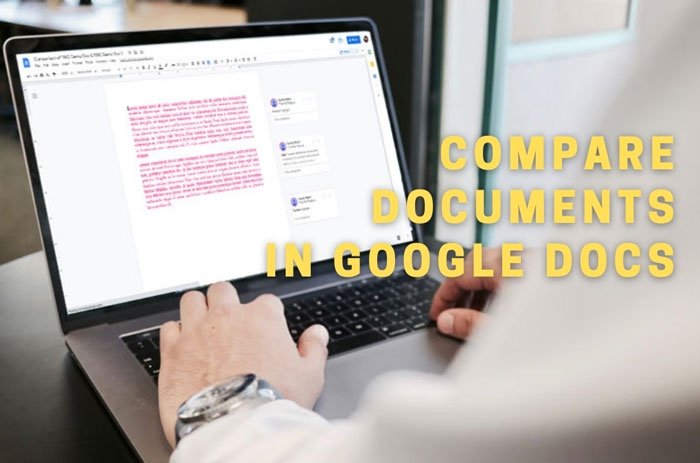
Supongamos que usted y su amigo están trabajando en un proyecto, y ambos editan a menudo un solo documento según los requisitos. En esta situación, desea conocer todas las ediciones que ha realizado su amigo hasta el momento. Puede seguir dos opciones: puede pedirle a su amigo que haga una nota manual y puede usar la opción integrada en Google Docs . Si te suena mejor la segunda opción, puedes seguir esta guía paso a paso.
Cómo comparar dos documentos en Google Docs
Para comparar dos documentos en Google Docs , siga estos pasos:
- Abra Google Docs y haga una copia de su documento existente.
- Abra el nuevo documento.
- Vaya a Tools > Compare Documents .
- Elija el documento original del que hizo una copia.
- Haga clic en el botón Comparar(Compare) .
- Abre el nuevo documento y encuentra las diferencias.
Veamos estos pasos en detalle para obtener más información.
Al principio, debe abrir Google Docs o Google Drive e iniciar sesión en su cuenta de Google . Después de eso, haga una copia de su documento existente. Tienes que hacerlo para que puedas tener un documento original con el que comparar.
Para hacer una copia de su documento, haga clic derecho sobre él y seleccione la opción Hacer una copia . (Make a copy )Luego, abra el documento actualizado y seleccione la opción Tools > Compare Documents Puede encontrar la opción Herramientas(Tools) en la barra de menú superior.
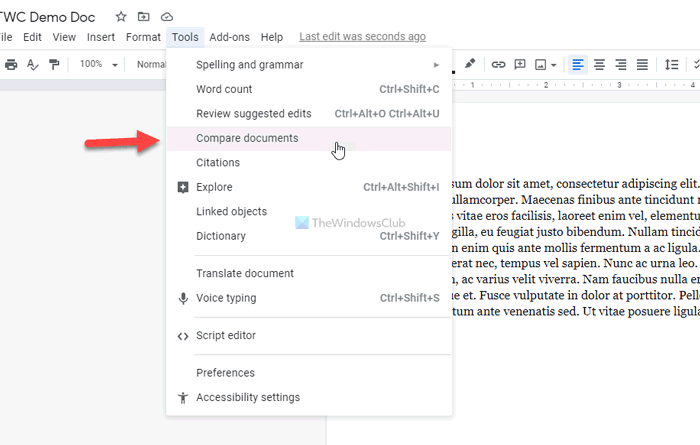
Después de hacer clic en esta opción, puede encontrar una ventana emergente que le pide que elija el documento con el que desea comparar. Tienes que navegar hasta la ruta y elegir el documento deseado.
Por último, haga clic en el botón Comparar para permitir que (Compare )Google Docs compare ambos documentos.
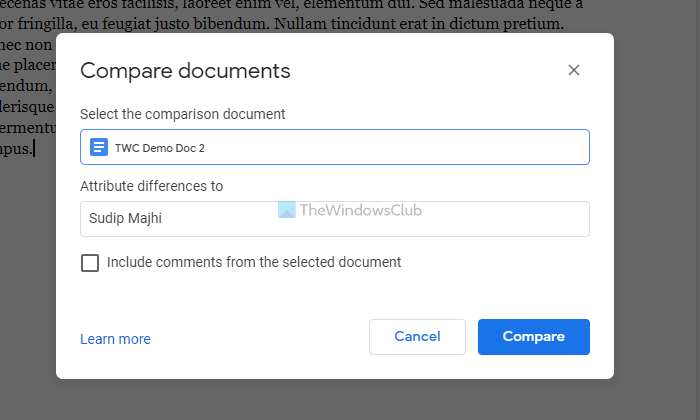
Una vez que se completa el proceso, puede encontrar una opción para abrir el documento recién creado. Para su información, Google Docs crea un nuevo documento con el nombre de los dos documentos que ha seleccionado.
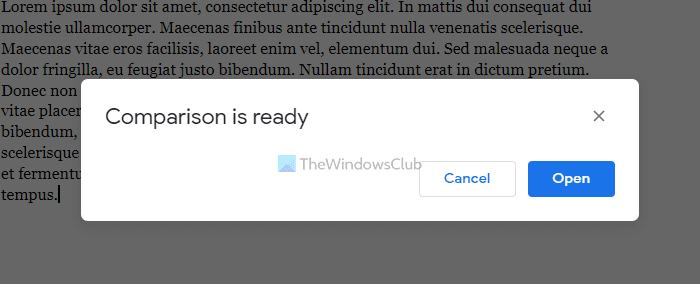
Después de abrir el nuevo documento, puede encontrar dos cosas: algunos paneles de comentarios y resaltados. Le ayudan a conocer los cambios para que pueda compararlos de acuerdo con su deseo.
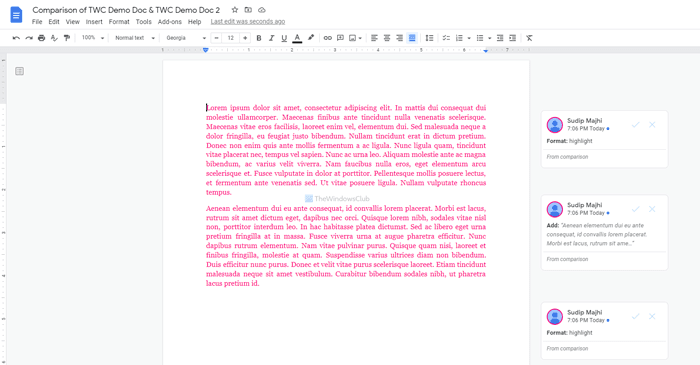
Nota: (Note: ) Tiene que buscar manualmente todos los cambios del nuevo documento, pero puede usar los resaltados y los comentarios como ayuda.
¡Eso es todo! Espero que esta guía te haya ayudado a comparar fácilmente dos documentos en Google Docs .
Leer: (Read: )Cómo agregar números de página en Google Docs(How to add Page Numbers in Google Docs)
Related posts
Cómo rotar el texto en la aplicación web Google Sheets
Cómo crear un Drop Cap en Google Docs en pocos minutos
Fix Google Docs Spellcheck no funciona correctamente
Cómo insertar Text Box en Google Docs
Cómo hacer que Google Slides loop sin publicación
Cómo insertar Table de Contents en Google Docs
Cómo insertar WordArt en Google Sheets utilizando dibujos Google
Google Docs Keyboard Shortcuts PARA Windows 10 PC
Cómo utilizar IF and Nested IF functions en las hojas Google
Cómo agregar un Border en Google Docs
Cómo agregar Page Numbers en Google Docs
Cómo conectar Google Sheets con Excel
Cómo escribir un Screenplay en Google Docs
Cómo agregar y editar Tables en Google Docs la forma fácil
Convert Word, PowerPoint, Excel Documents EN PDF Uso de Google Docs
Cómo fusionar y deshacerse de las células en un Google Doc Table
Cómo agregar un Watermark en Google Docs
Cómo crear un Hanging Indent en Microsoft Word and Google Docs
Cómo cambiar Page Margin and Color en Google Docs
Cómo hacer columnas en Google Docs
